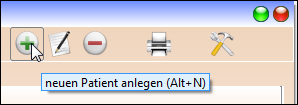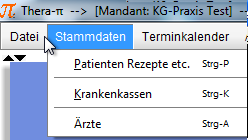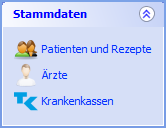Inhaltsverzeichnis
Allgemeine Bedienung
Informationen auf die häufig zugegriffen wird, wie z. B. die Stammdaten von Thera-π, sind auf mehreren Wegen erreichbar:
Das Gleiche gilt für den Terminkalender STRG+T und Ru:gl, die Suchmaschine für Termine (STRG+R).
Fensteraufteilung
 Die Arbeitsfläche ist in die sog. Zugriffsleiste (rechts) und zwei sog. Container aufgeteilt. Die Container lassen sich wahlweise vertikal oder horizontal anordnen. Die zugehörige Einstellmöglichkeit findet sich unter
Die Arbeitsfläche ist in die sog. Zugriffsleiste (rechts) und zwei sog. Container aufgeteilt. Die Container lassen sich wahlweise vertikal oder horizontal anordnen. Die zugehörige Einstellmöglichkeit findet sich unter
System-Initialisierung > Sonstige Einstellungen > Bedienung > Arbeitsflächen.
Änderungen an der Aufteilung der Fenster werden dauerhaft gespeichert. Klicken auf einen der beiden Pfeile der resize-Markierung ![]() bzw.
bzw. ![]() verschiebt den Trenner zwischen den Containern in Richtung des angeklickten Pfeils.
verschiebt den Trenner zwischen den Containern in Richtung des angeklickten Pfeils.
Zudem ist Ziehen des Trenners mit der Maus (![]() ) oder Verschieben mittels
) oder Verschieben mittels
* STRG+← STRG+→ bzw.
* STRG+↑ u. STRG+↓ möglich.
Das Gleiche gilt für die Trenner, die in einigen Fenstern (im Bsp.: Patientenfenster) enthalten sind.
RMT auf die Titelzeile eines Fensters öffnet ein Kontextmenü, das es (u.a.) erlaubt, das Fenster zwischen den Containern zu verschieben. Dies gilt bis zum Ende der Sitzung.

In welchem Container sich ein Fenster öffnet kann dauerhaft unter
- System-Initialisierung > Terminkalender > Startoptionen bzw.
- System-Initialisierung > Stammdaten Optionen > Patient (Krankenkasse, Arzt) festgelegt werden.
Tastatur-Navigation
Thera-π ermöglicht über weite Strecken die Bedienung rein über die Tastatur.
Die meisten Controls in den Dateneingabemasken von Thera-π, also z. B. Patienten-Neuanlage, Rezept-Neuanlage etc. haben alle die gemeinsame Eigenschaft, dass Sie die Controls nicht nur mittels der TAB-Taste sondern auch mit den Tastatur-Pfeiltasten ← ↑ ↓ → wechseln können.
Unterstrichene Buchstaben in der Bezeichnung von Karteireitern oder Einstellungen (Checkboxen, Radio-Buttons, …) deuten darauf hin, dass diese mit der Kombination ALT + <unterstrichener Buchstabe> erreicht bzw. getriggert werden können.
Auf der Einstellungen-Seite von Ru:gl triggert z. B.
- ALT+M die Auswahl 'alle Masseure wählen',
- ALT+L die Auswahl 'alle Logopäden'.
Im Patientenfenster öffnet die Kombination
- ALT+A den Karteireiter aktuelle Rezepte,
- ALT+T den Reiter mit Therapieberichte, usw.
Eingabefelder und sonstige Controls
Die Eingabetaste wechselt zum jeweils nächsten Feld.
Die allgemeinen Tastenkombinationen
- STRG+X cut / ausschneiden
- STRG+C copy / kopieren und
- STRG+V paste / einfügen
sind in den Eingabemasken ebenfalls verwendbar.
Das ermöglicht eine sehr schnelle Dateneingabe. Geübten Nutzern geht die Steuerung des Programmes über die Tastatur meist schneller von der Hand als ständig zwischen Maus und Tastatur zu wechseln, zum Beispiel beim Patientendaten aktualisieren
Enthalten Eingabefelder bereits Text gilt für Mausaktionen das Windows-Standardverhalten:
- Einfachklick setzt den Schreibcursor an die betreffende Stelle
- Doppelklick markiert das Wort unter dem Mauscursor
- Dreifachklicken markiert die gesamte Zeile
Fragezeichenfelder
![]() Neben einigen Feldern ist ein Fragezeichen zu finden.
Neben einigen Feldern ist ein Fragezeichen zu finden.
Wenn Sie mit der Maus dieses
- Fragezeichen-Symbol anklicken oder
- in dem Eingabefeld ein Fragezeichen eintippen,
dann öffnen sich im Fall der Patienten- und Rezeptneuanlage ein zusätzliches Auswahlfenster für Arzt- bzw. Kassenauswahl.
Im Fall der Kassen-Neuanlage öffnet sich durch das Fragezeichen ein kleiner Eingabedialog mit dessen Hilfe Sie schnell die Daten einer gesetzlichen Krankenkasse ermitteln können.
Speichern von Daten / abbrechen von Dateneingabemasken
Jeder Dialog für die Dateneingabe enthält zumindest die Buttons Speichern und Abbrechen.
Sie können speichern immer durch drücken von ALT+S (s wie speichern) auslösen.
Einen Abbruch ohne zu speichern lösen Sie mittels ALT+A aus (a wie abbrechen).
Toolbar-Funktionen
Toolbars finden sich in allen Fenstern, wo Daten erfasst und bearbeitet werden. In unterschiedlicher Zusammenstellung enthalten sie wiederkehrende Funktionen.
Deutet man mit dem Mauszeiger auf ein Icon in einer Toolbar, erscheint i. d. R. ein kurzer Hinweis zur Funktion: